win10电脑连接电视分辨率怎么调 win10电脑连接电视调节分辨率的方法
更新时间:2023-05-31 15:42:00作者:mei
平时电脑连电视可以获得更大的屏幕,以此获得更加舒适的观影体验。有时候把win10电脑连接电视之后,屏幕不是很清晰,需要重新调节一下分辨率,那么该怎么设置?这里教程分享win10电脑连接电视调节分辨率的方法步骤。
推荐:win10专业版系统
1、桌面空白处右击,选择显示设置。
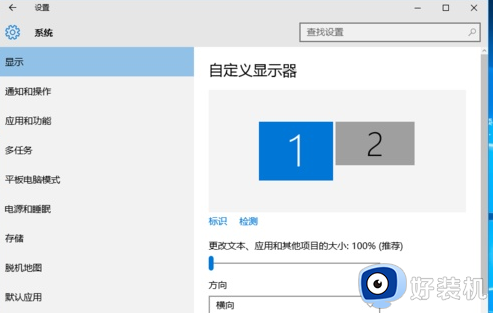
2、先点击标识,标识出两个显示器。
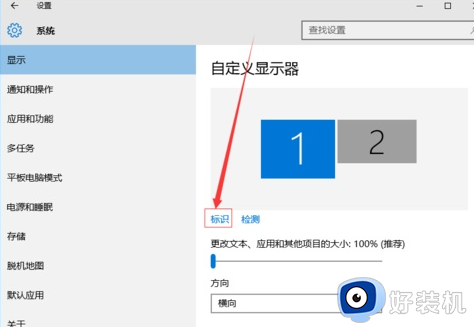
3、选择你需要当主显示器的那个图标,勾选 使之成为我的主显示器,点击应用。
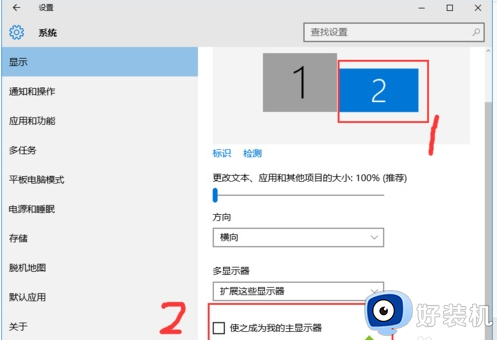
4、这样这个显示器就成为了你的主显示器了。
5、多显示器那边选择扩展这些显示器。点击应用。
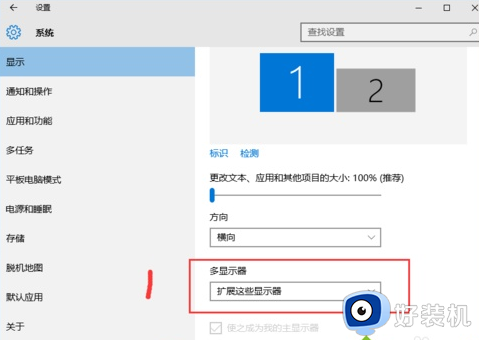
6、点击显示器1,不松手。拖动位置,就可以把显示器1拖动到显示器2的上面,下面,左面,右面 ,具体拖动到哪里就看你的心情和需求了。
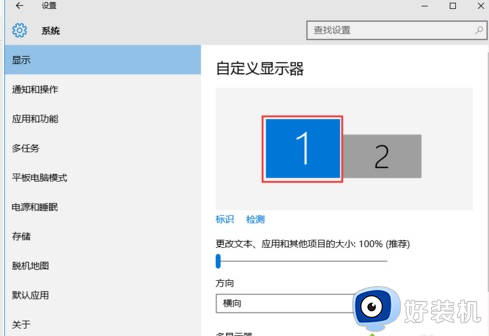
7、分别选择显示器1和显示器2,点击高级显示设置。
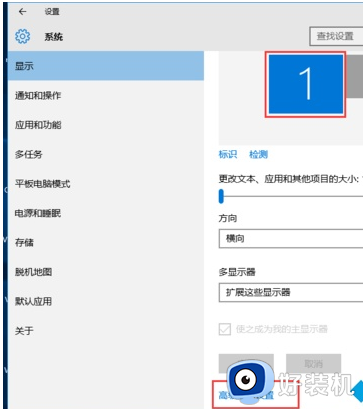
8、每个显示器的分辨率可以在这里调。
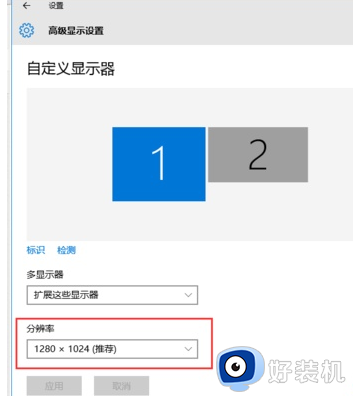
win10电脑连接电视就可以观看电影、电视剧、游戏等内容,获得更好的体验,想要调节分辨率,快来阅读教程操作。
win10电脑连接电视分辨率怎么调 win10电脑连接电视调节分辨率的方法相关教程
- win10无法调整屏幕分辨率怎么办 win10屏幕分辨率无法调节处理方法
- win10电脑如何调整分辨率 win10系统怎么调节分辨率
- win10不能调整分辨率怎么办 win10系统无法调整分辨率修复方法
- win10屏幕分辨率调不了怎么办 win10屏幕分辨率调节不了修复方法
- win10的屏幕分辨率怎么调 win10怎么调节分辨率
- win10系统分辨率怎么调 win10系统屏幕分辨率的调节方法
- Win10关闭显示器后重启分辨率变低了怎么回事 Win10关闭显示器后重启分辨率变低的解决方法
- win10的分辨率怎么调 win10屏幕分辨率怎么调
- win10分辨率无法调整怎么办 win10分辨率调不了处理方法
- win10调整分辨率不全屏怎么办 win10分辨率调完不全屏如何解决
- win10拼音打字没有预选框怎么办 win10微软拼音打字没有选字框修复方法
- win10你的电脑不能投影到其他屏幕怎么回事 win10电脑提示你的电脑不能投影到其他屏幕如何处理
- win10任务栏没反应怎么办 win10任务栏无响应如何修复
- win10频繁断网重启才能连上怎么回事?win10老是断网需重启如何解决
- win10批量卸载字体的步骤 win10如何批量卸载字体
- win10配置在哪里看 win10配置怎么看
win10教程推荐
- 1 win10亮度调节失效怎么办 win10亮度调节没有反应处理方法
- 2 win10屏幕分辨率被锁定了怎么解除 win10电脑屏幕分辨率被锁定解决方法
- 3 win10怎么看电脑配置和型号 电脑windows10在哪里看配置
- 4 win10内存16g可用8g怎么办 win10内存16g显示只有8g可用完美解决方法
- 5 win10的ipv4怎么设置地址 win10如何设置ipv4地址
- 6 苹果电脑双系统win10启动不了怎么办 苹果双系统进不去win10系统处理方法
- 7 win10更换系统盘如何设置 win10电脑怎么更换系统盘
- 8 win10输入法没了语言栏也消失了怎么回事 win10输入法语言栏不见了如何解决
- 9 win10资源管理器卡死无响应怎么办 win10资源管理器未响应死机处理方法
- 10 win10没有自带游戏怎么办 win10系统自带游戏隐藏了的解决办法
